蒲公英X4C无线路由器体验(蒲公英X4C路由器)
最近天气渐暖,新房也想装修一番,不过那边还未接入宽带,作为一个智能家居爱好者没有网络怎么行?于是找到了这款蒲公英X4C 4G无线智能路由器,它可以插入4G流量卡随时上网,又可以作为普通宽带路由器使用,而且还有很多功能可以满足大家非常时期远程办公、旁路组网等需求。(以下简称X4C)
一、开箱
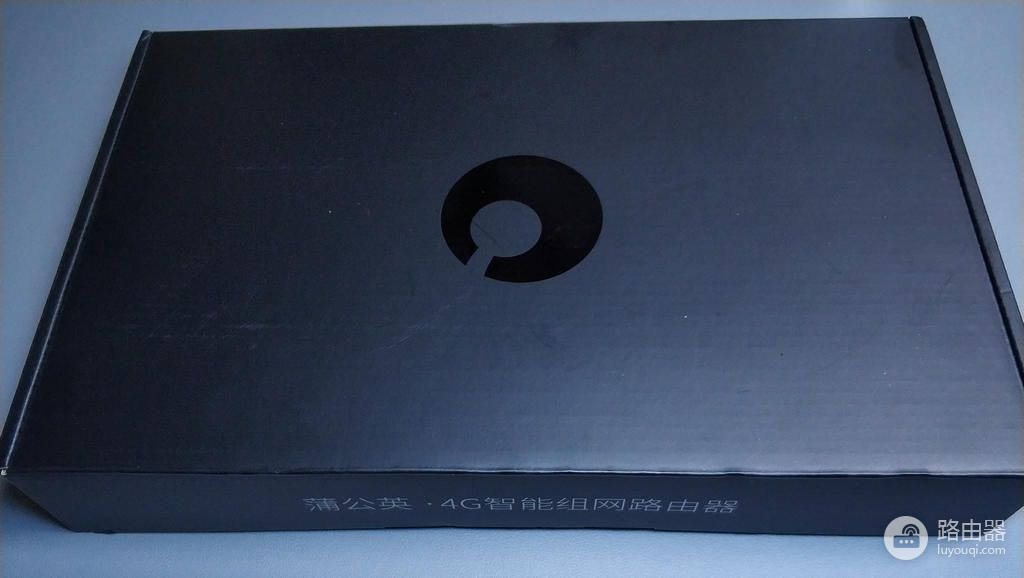
X4C的包装盒采用了经典的深黑色,看起来不小,盒顶中央印着蒲公英的品牌LOGO,侧面写着蒲公英·4G智能组网路由器。
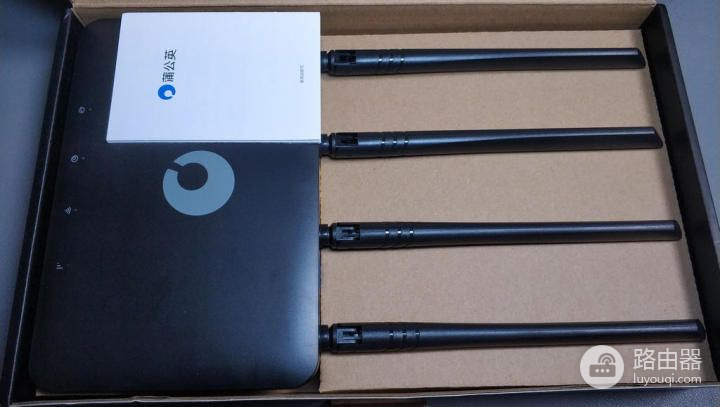

打开盒子,可以看到四根天线为水平伸直状态,防护周到。内部包含X4C路由器*1、路由器电源*1和X4C纸质说明书*1
二、外观&功能


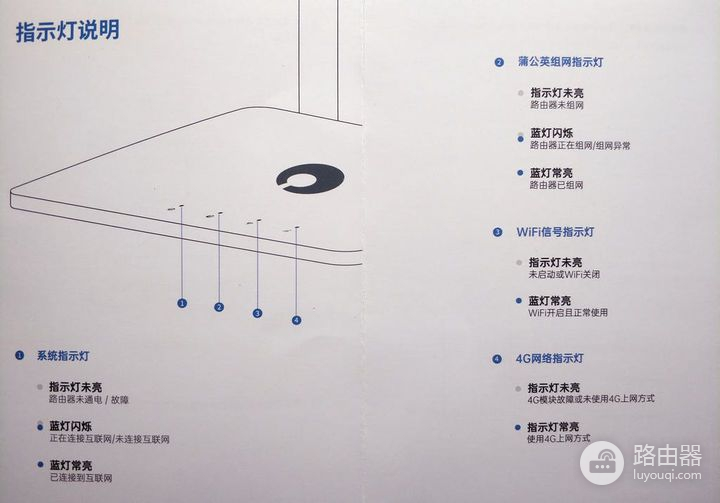
蒲公英X4C采用了经典的圆角矩形外观、可弯折四天线设计,外壳为黑色ABS材质。搭配中央的白色品牌LOGO很简约,下方有四个指示灯,从左往右分别为:系统指示灯、蒲公英组网指示灯、WIFI信号指示灯和4G网络指示灯,系统和蒲公英组网指示灯


背面四根天线间隔处分布着 Nano-SIM卡槽、1个蓝色WAN网口、2个黄色LAN网口、RST(复位)按钮和DC电源接口。其中Nano-SIM卡槽支持全网通4G卡接入使用,插入方向如上图。

电源采用国标双脚插头,设计合理不占用额外位置,输入为0.5A ,输出为12V=1A
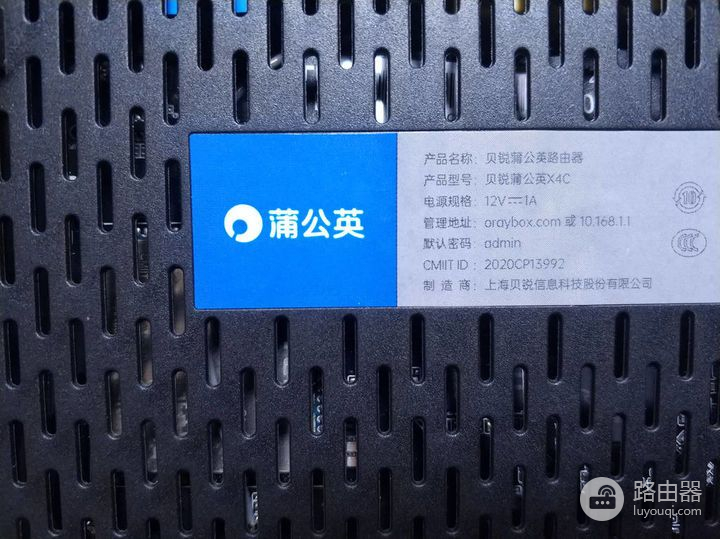
路由器背面为大面积长条状散热孔,并贴有一张纸质标签,上面包括X4C的产品名称、型号、电源规格、管理地址、默认密码admin等信息。
三、联网&配置

上网前需按上图方式接入X4C路由器的电源,根据上网方式不同,可在蓝色WAN口接入宽带(黄线)、在Nano-SIM插入4G流量卡,需上网的有线设备通过网线接入LAN1口或LAN2口(灰线)。
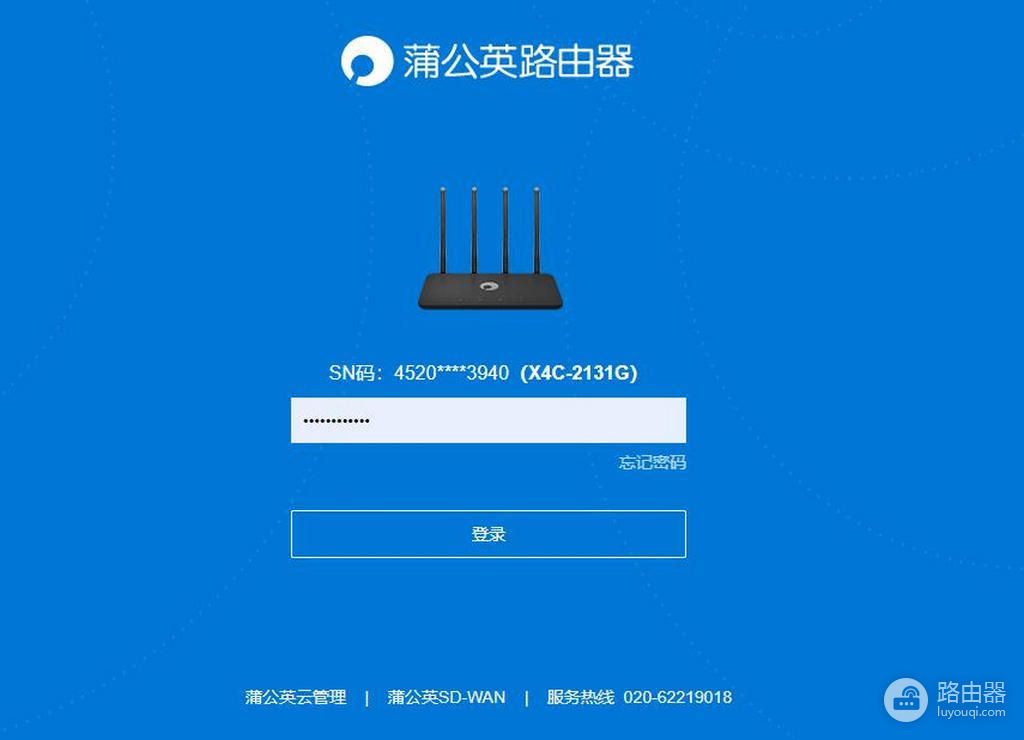
电脑接上路由器后,在浏览器地址栏输入:oraybox点com后进入路由器本地管理登录界面,默认密码为:admin,点击登录;
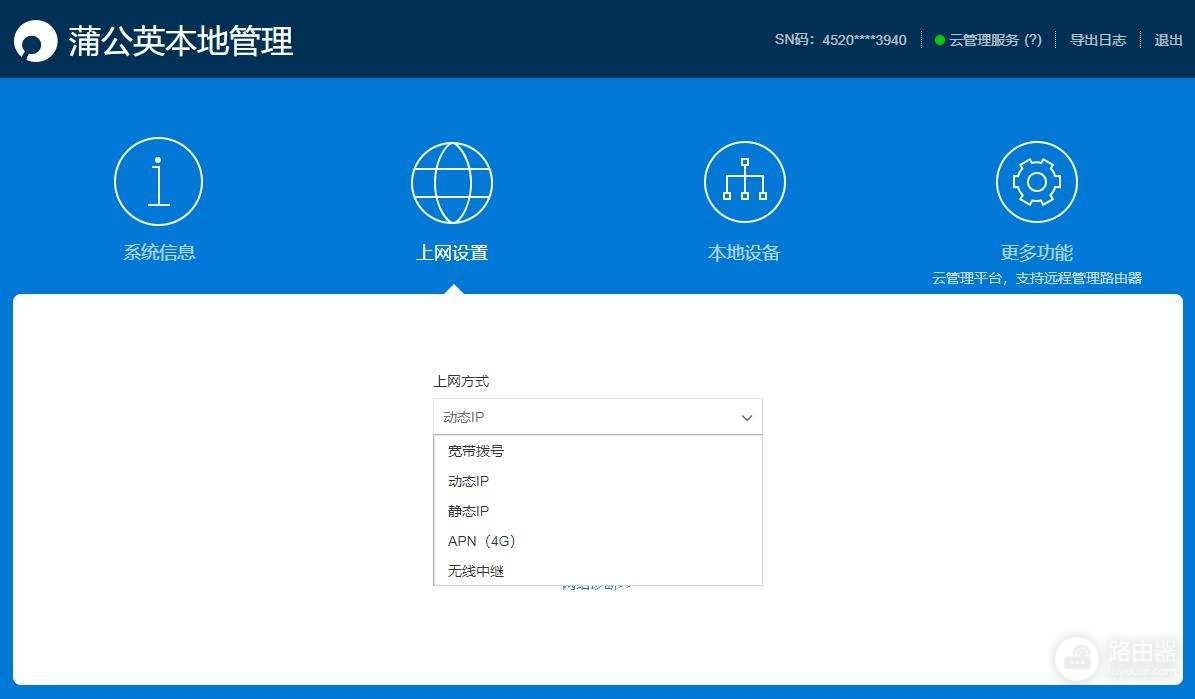
打开上网设置,选择合适自己的上网方式,本人把X4C作为二级路由器,这里选择动态IP从上一级路由获取IP后即可上网,这种方式也适合酒店等公共场所接入上网;如果把X4C作为主路由,请直接选择宽带账号拨号或者APN(4G)的上网方式。
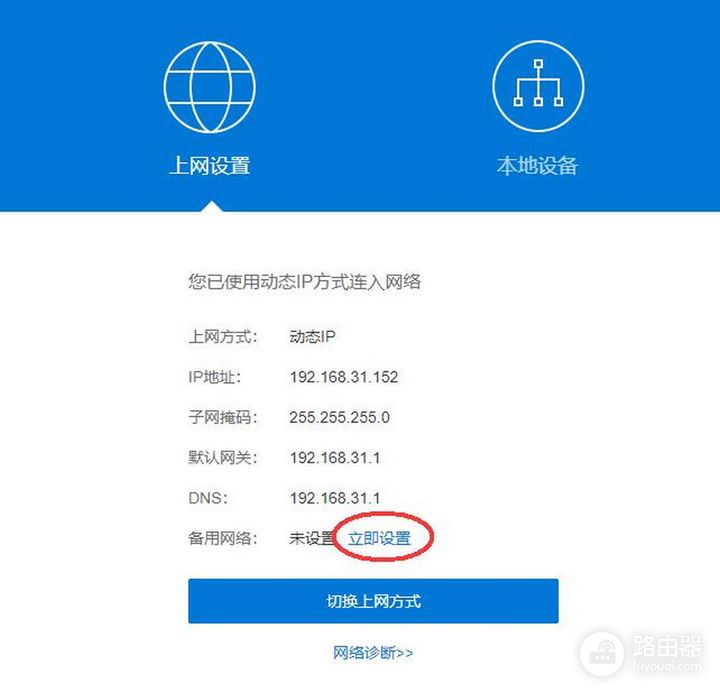
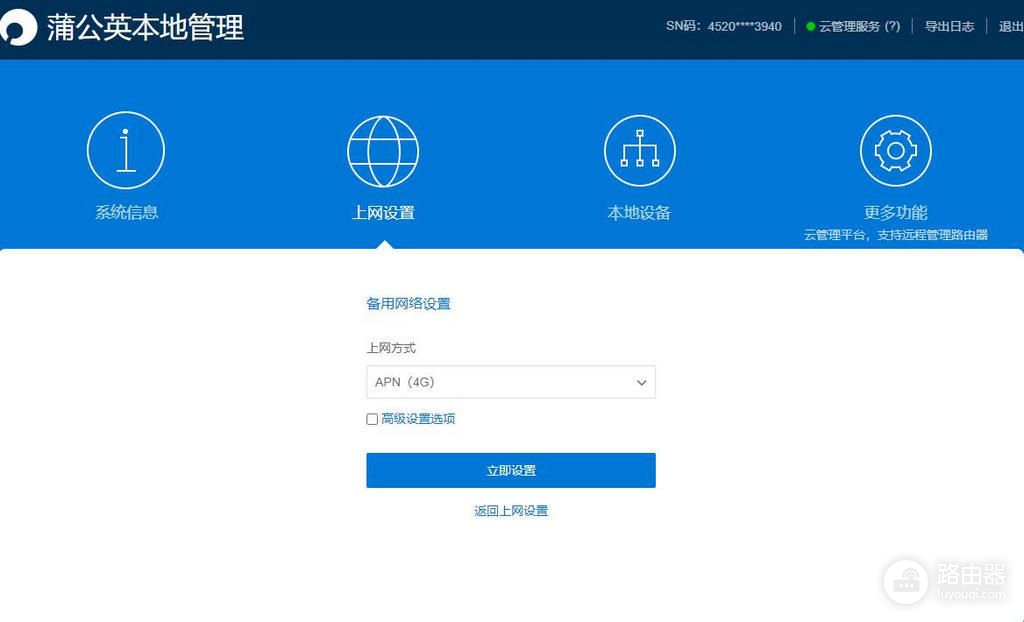
等待X4C动态获取到IP后在备用网络中点击立即设置,选择APN(4G),这样如果碰到没有有线网络接入的情况,会自动切换到4G流量卡上网,非常方便

在系统信息中设置2.4G WIFI无线网络,点击修改名称和密码,保存成功后连入该WIFI的无线设备即可上网。局域网信息中打开DHCP,让上网设备自动获取IP地址。
四、智能组网
X4C除了提供4G 路由器必备的上网功能以外,通过智能组网,可以打破地域与网络限制,无需公网IP,能联网即可异地组网,轻松实现远程办公、远程共享、远程访问NAS等功能,设置也比较简单,网络小白也可简单三步骤轻松搭建:
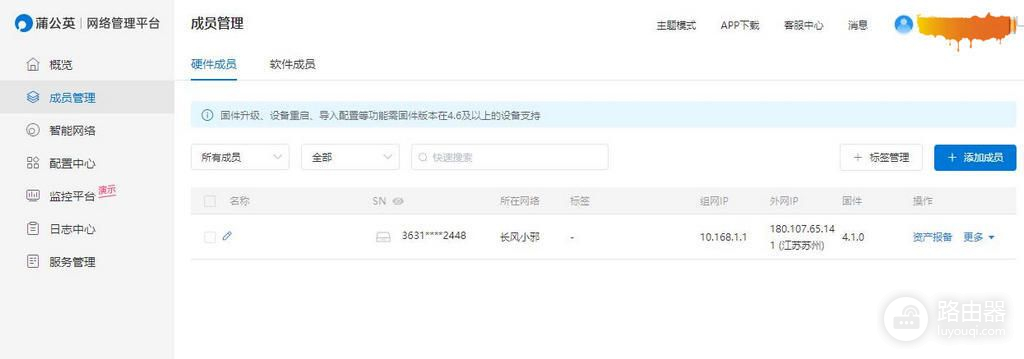
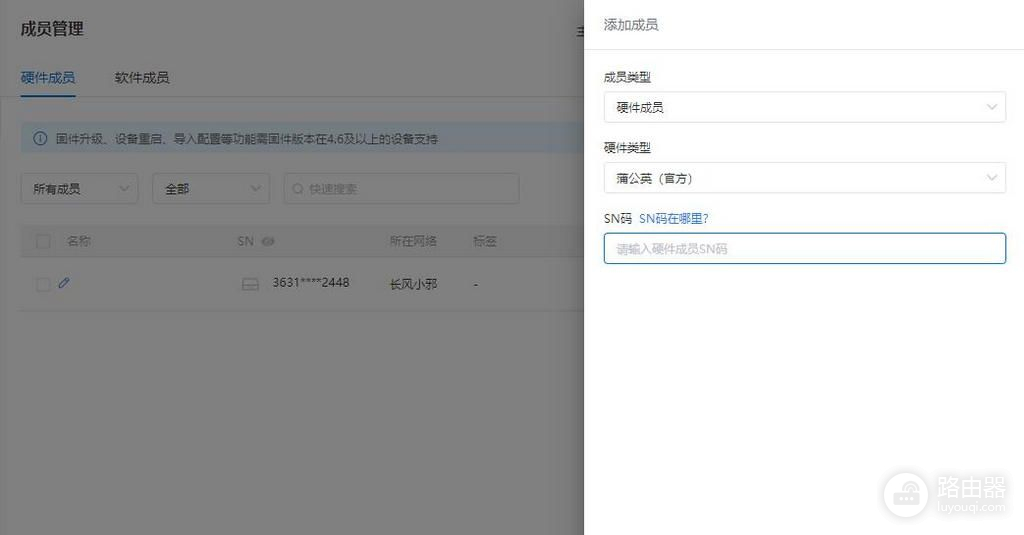
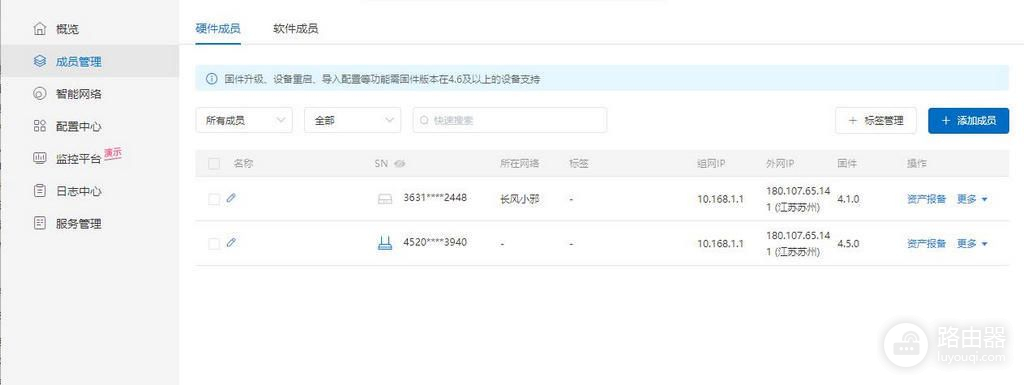
1、在浏览器输入pgybox.oray点com登录、访问蒲公英网络管理平台,选择成员管理右侧的添加成员-硬件成员,蒲公英(官方),输入X4C底部的SN码后,点击确定;注意:同一网络中,各组网成员IP网段不能相同!X4C添加成功后,如果之前还添加过蒲公英的其他设备,在组网前记得把默认的10.168.1.1改成其他IP,如:10.168.2.1
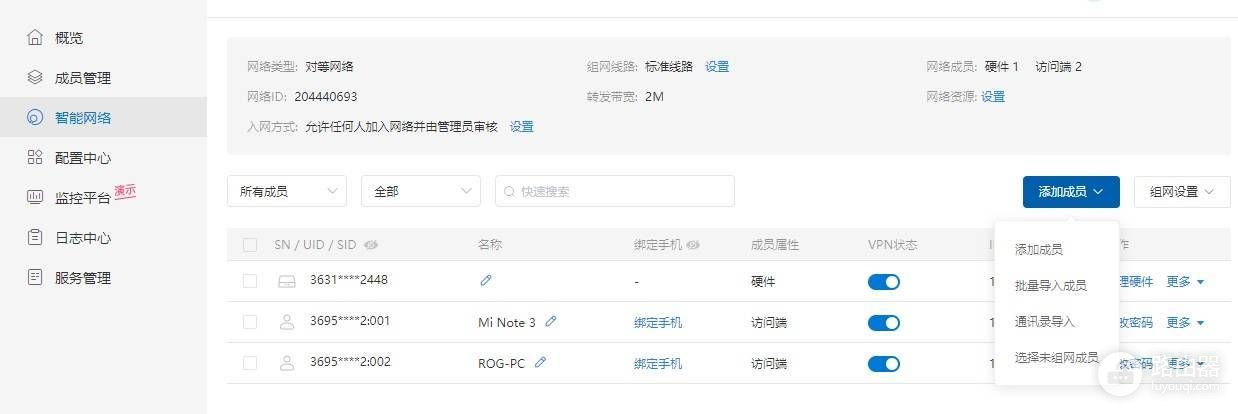
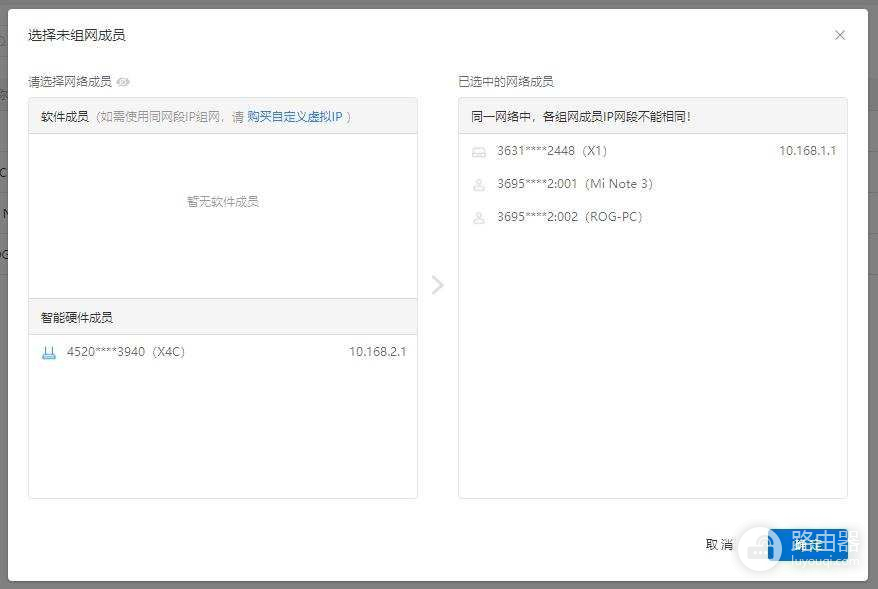
2.选择智能网络-添加成员-选择未组网成员,网络类型选对等网络,在弹出框中点击该智能硬件成员X4C会自动移到右侧网络成员中,点击确定,等待进度显示成功即可。
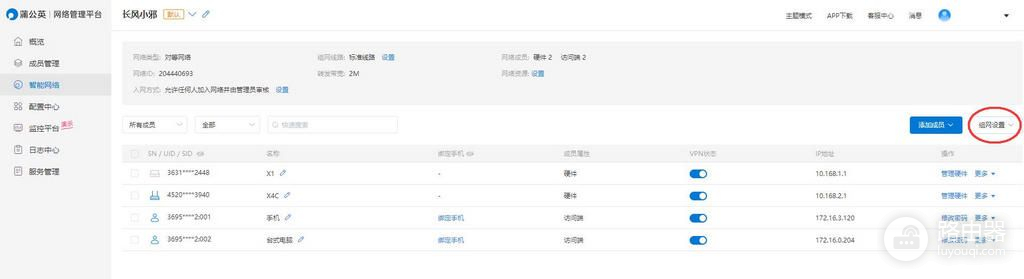
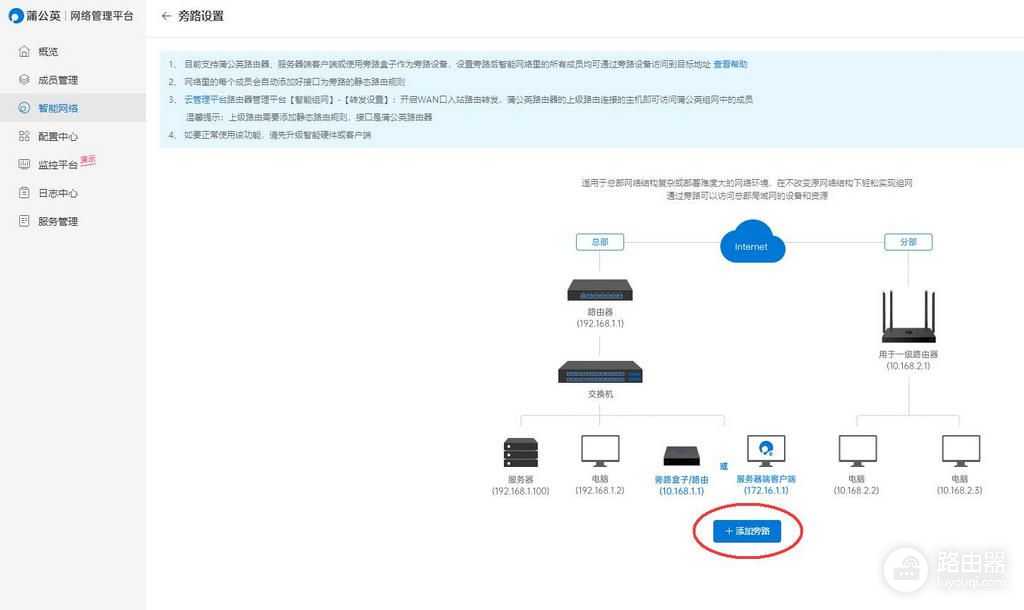
3.在智能网络中可以看到,网络名称为“长风小邪”,网络类型为对等网络 ,有两个硬件设备:蒲公英X4C和蒲公英X1以及两个访问端:手机和台式电脑。在右侧打开组网设置—旁路设置后点击添加旁路选择X4C,访问的目标地址可选择蒲公英上层服务器网段,比如192.168.1.0,子网掩码为255.255.255.0,最后点击保存即可。
五、功能体验
经过以上设置,终于体验下成果了。
1、4G网速测试
先来测试下使用4G流量卡作为上网方式,手机连入X4C 2.4G WIFI的网速,测试APP软件为SPEEDTEST,结果如下图,这个网速比我家200M宽带的速度还快了不少,接近400M宽带,没有丢包,抖动为8ms
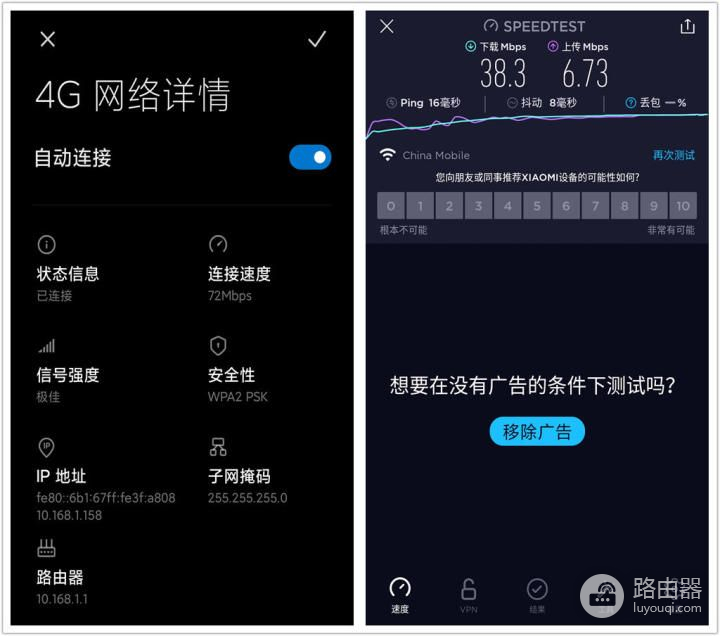
2、远程办公、访问PC/NAS共享文件
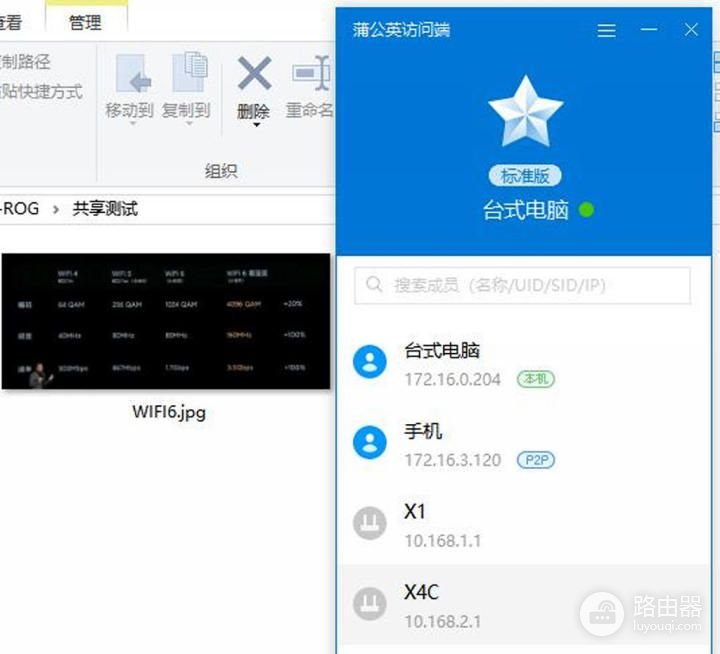
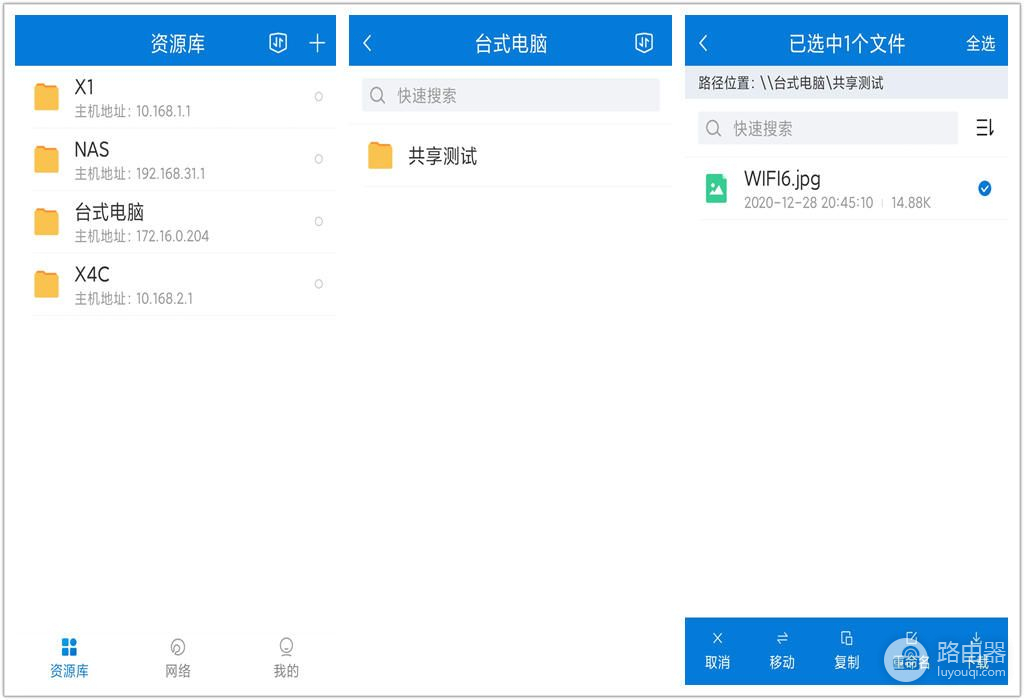
我家已经有一个X1做了一个NAS了,放在老房子里,现在新房子里用的X4C,使用4G来上网,且通过智能组网,蒲公英X4C与家里的蒲公英X1放在了同一虚拟局域网里了。在家里的台式电脑端/NAS中设置共享文件夹后,打开蒲公英访问端软件,用手机打开蒲公英APP,在资源库添加对应的主机IP地址等信息后即可远程使用电脑或NAS共享的文件了,确实非常方便,喜欢拿手机拍照和办公的的朋友有福了。
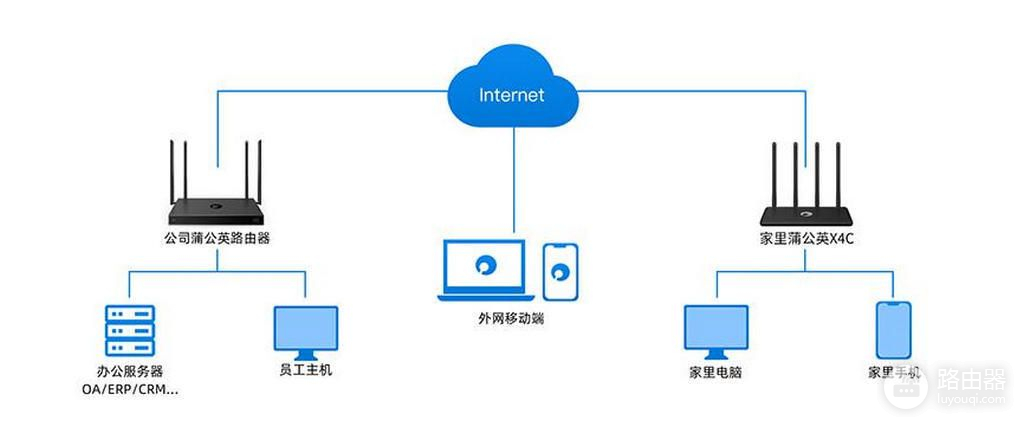
当然也可以远程异地办公,比如把公司的蒲公英路由器和家中的X4C智能组网,这样就可以更方便的资源共享,节省了不少时间。
★使用总结

通过这段时间使用蒲公英X4C的4G上网、智能组网等功能,给本人的生活提供了不小的便利,无论是在未接入宽带的屋中配置智能家居,还是在春游旅拍的路上备份手机中的相片,都有着稳定和良好的体验。如果您也有这方面的需求,非常值得去体验下。














